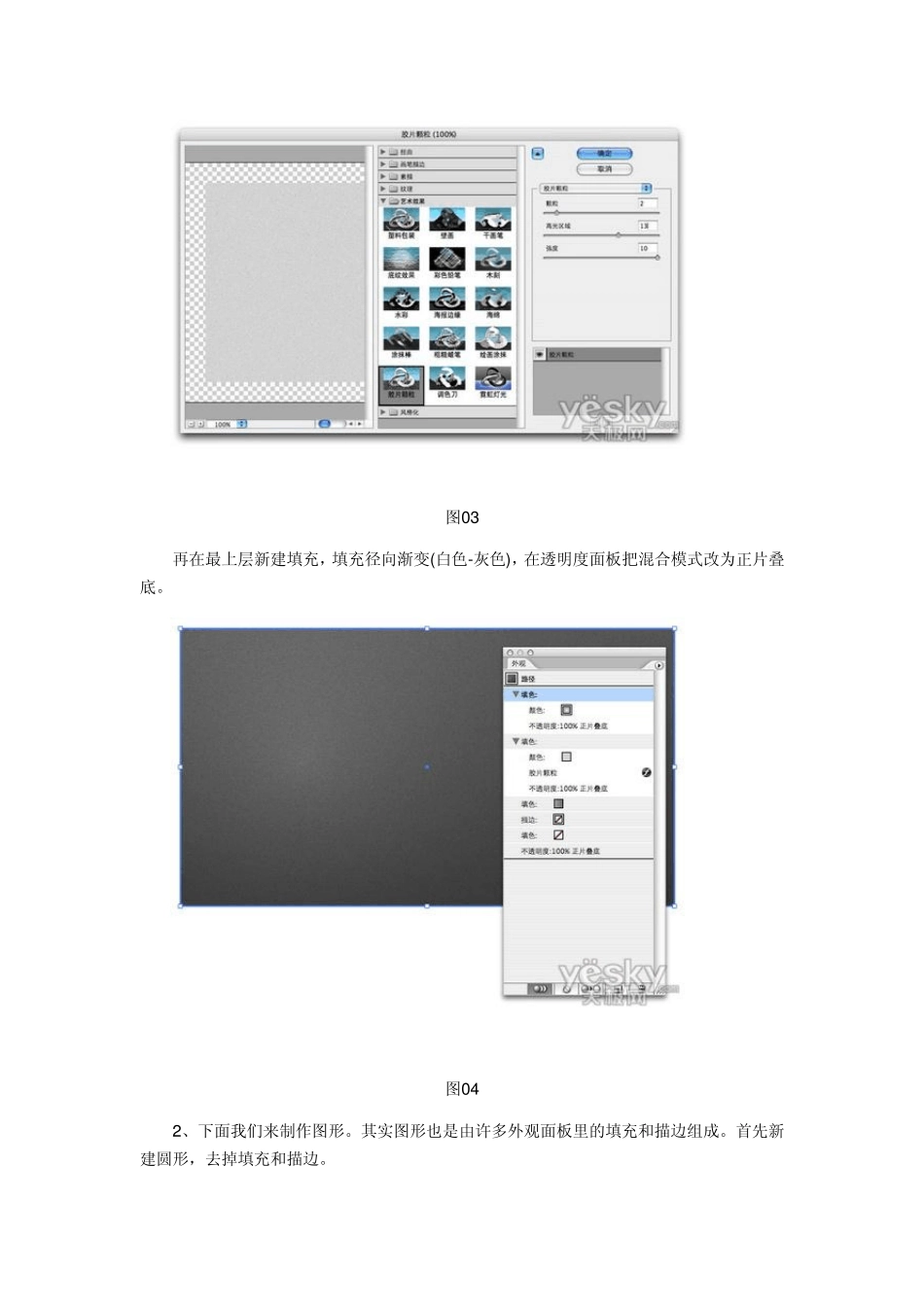Illu strator 绘矢量风格缝纫针脚特效 这篇Photoshop 教程主要教大家如何设计出一个好看的立体缝纫针脚特效。这种效果看起来很有 Mac 的感觉。主要使用正片叠底、滤镜、高光等技巧。希望大家喜欢。 最终效果: 图00 教程分3部分,背景;图形;文字。好了,开始吧! 1、新建矩形框,去掉填充、描边。 图0 1 然后新建填充,填充渐变。 图0 2 然后再在上层新建填充,填充亮一点的灰色,对灰色应用效果-艺术效果-胶片颗粒。然后把混合模式改为正片叠底 图0 3 再在最上层新建填充,填充径向渐变(白色-灰色),在透明度面板把混合模式改为正片叠底。 图0 4 2 、下面我们来制作图形。其实图形也是由许多外观面板里的填充和描边组成。首先新建圆形,去掉填充和描边。 图05 新建0.75pt的高光描边,填充亮红色,对描边应用效果-扭曲和变形-波纹效果。 图06 同样方法新建0.75pt中间色和2pt暗部描边,同样应用波纹效果。然后对高光描边应用效果-扭曲和变形-变换效果 图0 7 同样对暗部描边应用应用效果-扭曲和变形-变换效果。 图0 8 放大效果。 这时在图层样式面板中,把这个效果新建为图层样式以备后面使用。 图0 9 然后我们来模拟布的效果。在描边的下层新建淡分色填充,对填充应用效果-纹理化-纹理化效果。 图1 0 然后再新建亮灰色填充,应用效果-路径-位移路径。再应用效果-纹理化-纹理化效果。然后应用-效果-风格化-投影。 图1 1 图1 2 图13 在亮灰色层上层新建1pt灰色虚线描边,对描边应用效果-风格化-投影。 图14 图1 5 然后我们做最外圈的针线边,这个原理和上面做内圈一样,不同的是要对每个描边应用效果-路径-位移路径。 图1 6 图1 7 图1 8 图1 9 图2 0 图2 1 图2 2 图2 3 图2 4 图2 5 图形完成。 图2 6 钢笔工具画曲线,然后应用我们之前新建的图层样式。 图27 图28 现在可能有点乱,但是你可以看下面这个圆形的外观面板,我们一共有这么多填充和描边层,以及每一个层的位置和应用的效果,可以自己想一想,基本就OK 了。 图2 9 3 、我们来制作文字。文字原理和上面一样,都是利用外观面板,新建出高光、中间调、暗部这3 个层,然后对高光和暗部应用效果-扭曲和变形-变换效果既可完成。 制作直线。 图3 0 图3 1 文字,输入文字,去掉填充和描边。 图3 2 新建中间调填充,填充渐变,上暗下稍亮。 图3 3 新建高光填充,填充亮灰色,应用变换效果。 图3 4 新建暗部,填充黑色,应用变换。 图3 5 图3 6 把文字效果新建为图层样式。 图3 7 输入其他文字,对文字应用刚新建的图层样式。 图3 8 图3 9 大功告成。看似复杂,把原理掌握了,就很简单了。